
Arduino入門
2. デバイス&サンプル
3. M5Unified
4. M5GFX
5. 拡張モジュール&サンプル
Unit
Base
Cap
IoT
アクセサリー
Paper Arduino コンパイルと書き込み
1.準備作業
1.Arduino IDE のインストール:Arduino IDE インストールガイド を参考に IDE をインストールしてください。
2.ボードマネージャの設定:基本環境構築ガイド を参考に M5Stack ボードマネージャをインストールし、開発ボードとして
M5Paperを選択します。
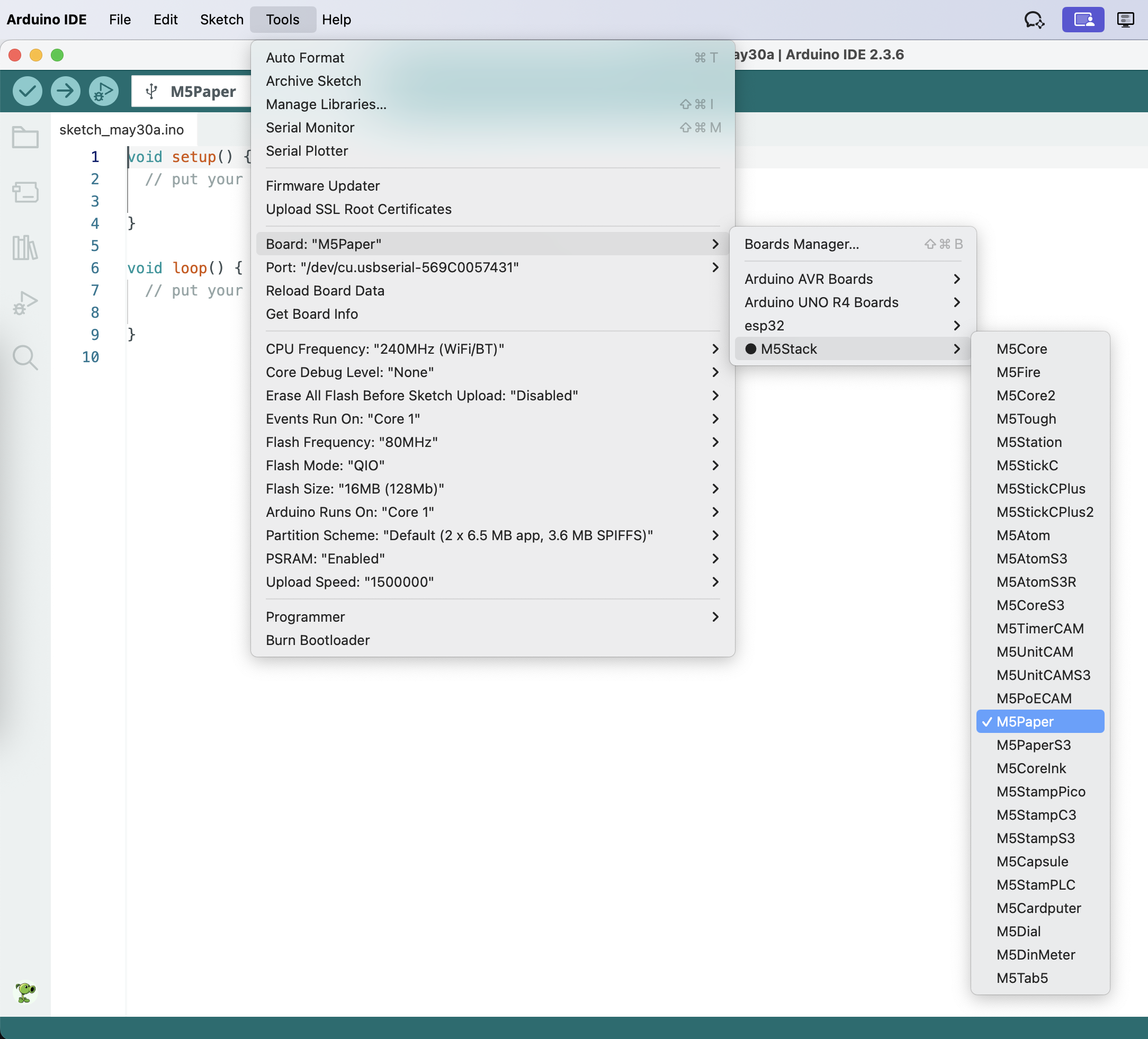
- 3.ライブラリのインストール:ライブラリインストールガイド を参考に、最新版の
M5UnifiedとM5GFXとM5Unit-ENVドライバライブラリをインストールし、すべての依存ライブラリをインストールします。
M5Unified バージョン >=
0.2.5、M5GFX バージョン >= 0.2.7、M5Unit-ENV バージョン >= 1.2.1。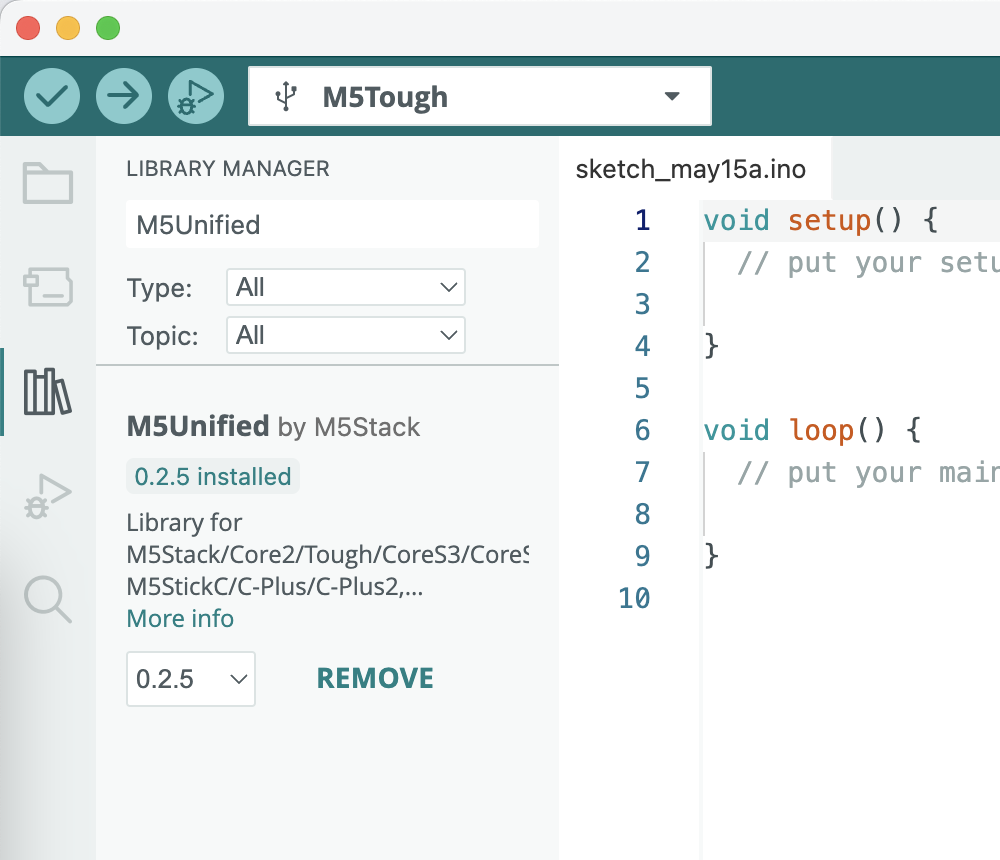
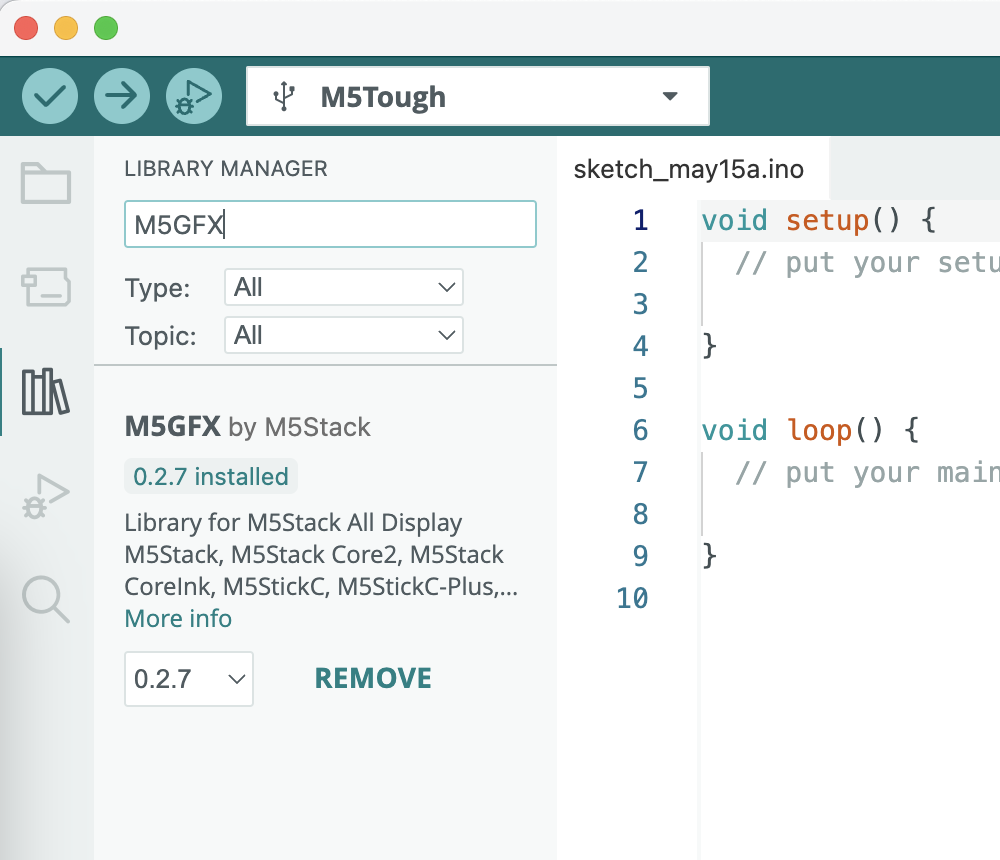

2.USB ドライバのインストール
以下のリンクをクリックして、使用しているオペレーティングシステムに対応したドライバをダウンロード・インストールしてください。
現在、2 種類の USB ドライバチップがあります:CP210x(CP2104 用)および CH9102(CH9102 用)。デバイスがどちらのチップを使用しているかわからない場合は、両方のドライバをインストールしてください。
プログラムの書き込み時にタイムアウトや「Failed to write to target RAM」などのエラーが発生する場合は、ドライバを再インストールしてください。
| ドライバ名 | 対応チップ | ダウンロードリンク |
|---|---|---|
| CP210x_VCP_Windows | CP2104 | Download |
| CP210x_VCP_MacOS | CP2104 | Download |
| CP210x_VCP_Linux | CP2104 | Download |
| CH9102_VCP_SER_Windows | CH9102 | Download |
| CH9102_VCP_MacOS_v1.7 | CH9102 | Download |
注意
CH9102_VCP_MacOS_v1.7 のインストール中にシステムエラーが表示される場合がありますが、実際には正常にインストールされています。エラーは無視して構いません。
ドライバをインストールした後、macOS ではポートが 2 つ表示される場合があります。その場合は wchmodem と表示されているポートを選択してください。
ドライバをインストールした後、macOS ではポートが 2 つ表示される場合があります。その場合は wchmodem と表示されているポートを選択してください。
3.ポートの選択
デバイスを USB ケーブルでパソコンに接続します。USB ドライバが正しくインストールされていれば、Arduino IDE で該当するポートを選択できるようになります。
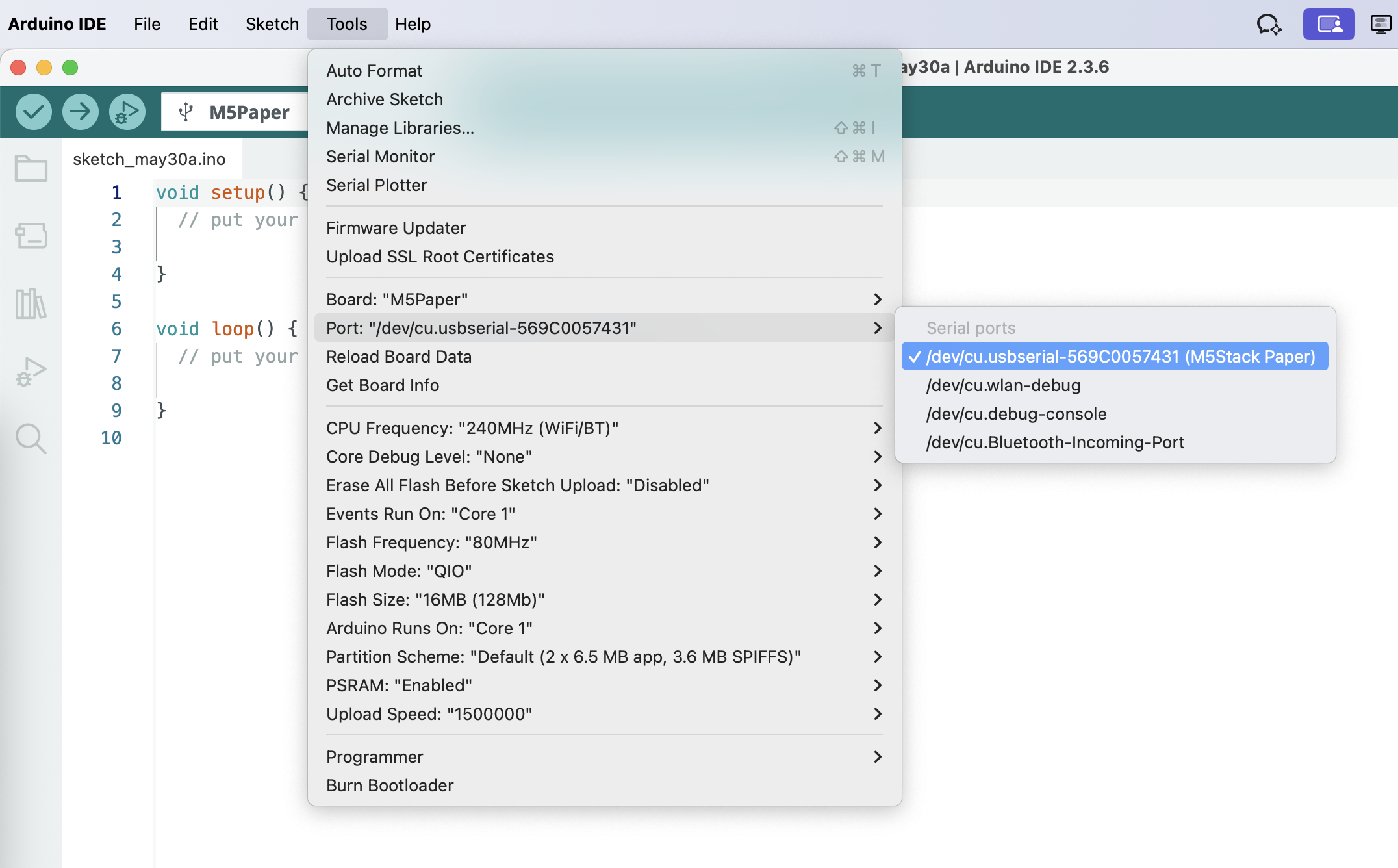
4.プログラムのコンパイルと書き込み
M5GFX ライブラリ内のサンプルプログラム BarGraph を開き、アップロードボタンをクリックしてください。プログラムがコンパイルされ、デバイスに書き込まれます。
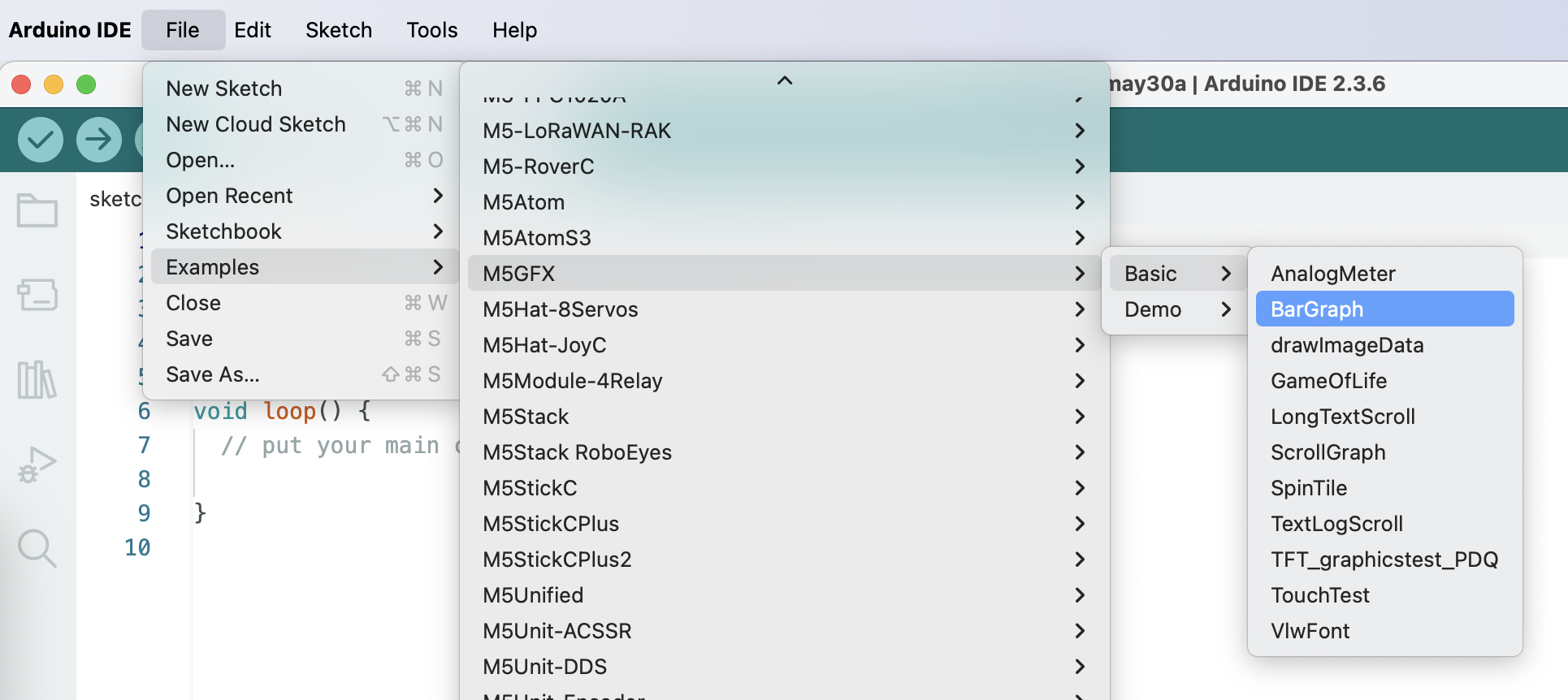
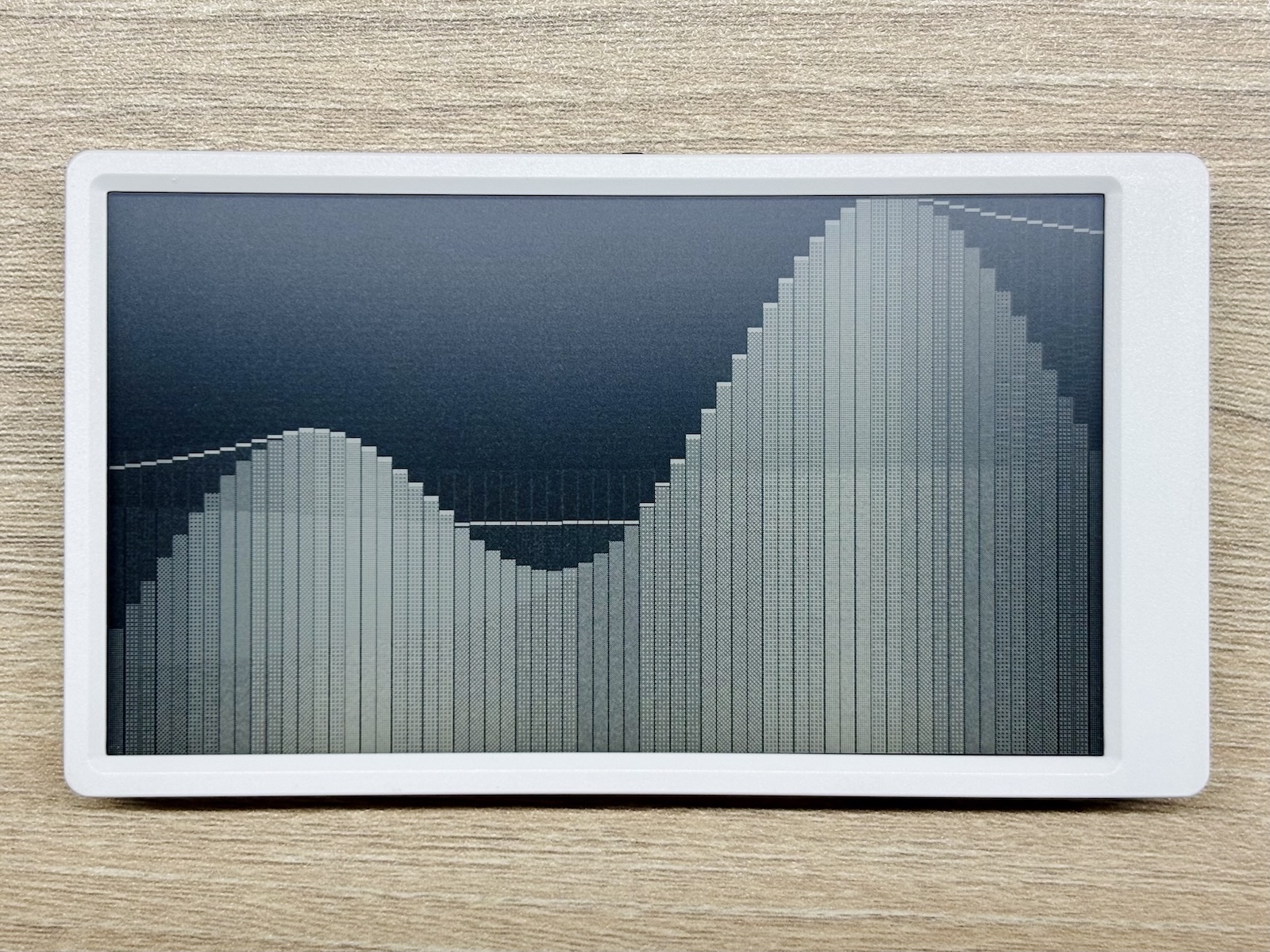
5.関連リソース
GitHub
Arduino API & Examples
Deprecated Examples
- M5EPD ライブラリのサンプル
このライブラリは現在メンテナンスされていません。上記の M5Unified および M5GFX ライブラリの使用を推奨します。旧ライブラリのサンプルを移行する場合は、M5Unified への移行ガイド を参照してください。
- M5EPD ライブラリのサンプル